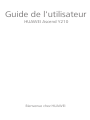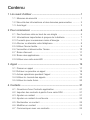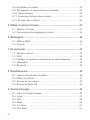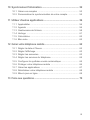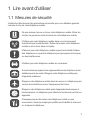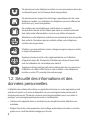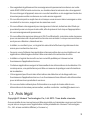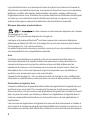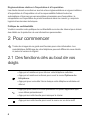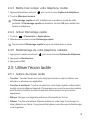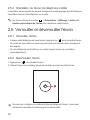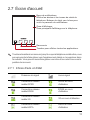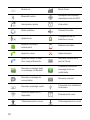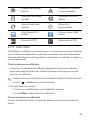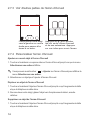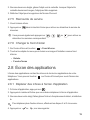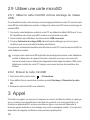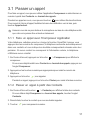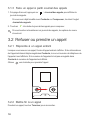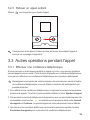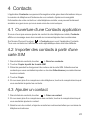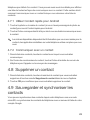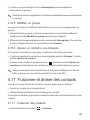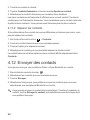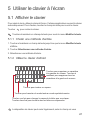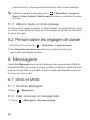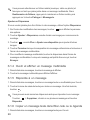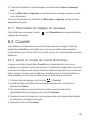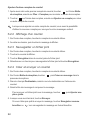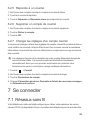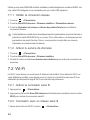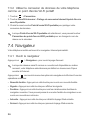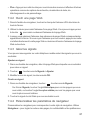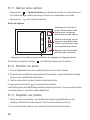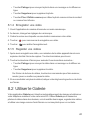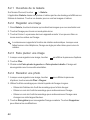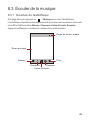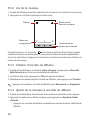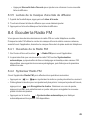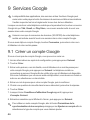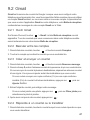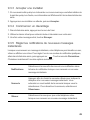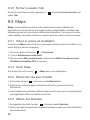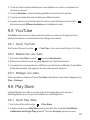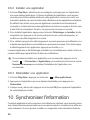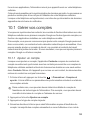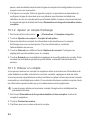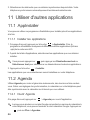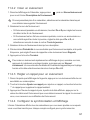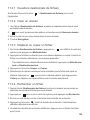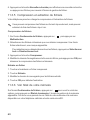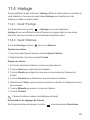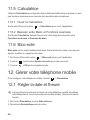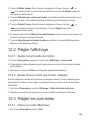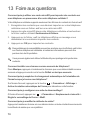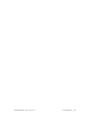Huawei Ascend Y210 telus Le manuel du propriétaire
- Catégorie
- Les smartphones
- Taper
- Le manuel du propriétaire
Ce manuel convient également à

Bienvenue chez HUAWEI
Guide de l'utilisateur
HUAWEI Ascend Y210

i
Contenu
1 Lire avant d'utiliser .................................................................................. 1
1.1 Mesures de sécurité .................................................................. 1
1.2 Sécurité des informations et des données personnelles ........... 2
1.3 Avis légal ................................................................................... 3
2 Pour commencer .................................................................................... 6
2.1 Des fonctions clés au bout de vos doigts .................................. 6
2.2 Informations importantes à propos de la batterie ...................... 7
2.3 Conseils pour consommer moins d'énergie .............................. 7
2.4 Allumer ou éteindre votre téléphone .......................................... 8
2.5 Utiliser l'écran tactile .................................................................. 9
2.6 Verrouiller et déverrouiller l'écran ............................................ 10
2.7 Écran d'accueil ......................................................................... 11
2.8 Écran des applications ............................................................. 15
2.9 Utiliser une carte microSD ....................................................... 16
3 Appel ....................................................................................................... 16
3.1 Passer un appel ....................................................................... 17
3.2 Refuser ou prendre un appel ................................................... 18
3.3 Autres opérations pendant l'appel ........................................... 19
3.4 Utiliser le Journal des appels ................................................... 20
3.5 Utiliser le mode Avion .............................................................. 20
4 Contacts ................................................................................................. 21
4.1 Ouverture d'une Contacts application ...................................... 21
4.2 Importer des contacts à partir d'une carte SIM ........................ 21
4.3 Ajouter un contact .................................................................... 21
4.4 Ajouter un contact à vos favoris. .............................................. 22
4.5 Rechercher un contact ............................................................. 22
4.6 Modifier un contact .................................................................. 22
4.7 Communiquer avec vos contacts ............................................. 22

ii
4.8 Supprimer un contact ............................................................... 23
4.9 Sauvegarder et synchroniser les contacts ............................... 23
4.10 Gérer Groupes ....................................................................... 24
4.11 Fusionner et diviser des contacts .......................................... 25
4.12 Envoyer des contacts ............................................................ 26
5 Utiliser le clavier à l’écran ................................................................... 27
5.1 Afficher le clavier ..................................................................... 27
5.2 Personnaliser les réglages de clavier ...................................... 28
6 Messagerie ............................................................................................ 28
6.1 SMS et MMS ............................................................................ 28
6.2 Courriel .................................................................................... 31
7 Se connecter ......................................................................................... 33
7.1 Réseaux sans fil ...................................................................... 33
7.2 Wi-Fi ........................................................................................ 34
7.3 Partager la connexion de données de votre téléphone ........... 35
7.4 Navigateur ............................................................................... 36
7.5 Bluetooth .................................................................................. 38
8 Divertissement ...................................................................................... 39
8.1 Capturer des photos et vidéos ................................................. 39
8.2 Utiliser le Galerie ..................................................................... 41
8.3 Écouter de la musique ............................................................. 43
8.4 Écouter la Radio FM ................................................................ 45
9 Services Google ................................................................................... 46
9.1 Créer un compte Google ......................................................... 46
9.2 Gmail ....................................................................................... 47
9.3 Talk .......................................................................................... 48
9.4 Maps ........................................................................................ 50
9.5 YouTube .................................................................................. 51
9.6 Play Store ................................................................................ 51

iii
10 Synchroniser l'information .............................................................. 52
10.1 Gérer vos comptes ................................................................ 53
10.2 Personnaliser la synchronisation de votre compte ................ 55
11 Utiliser d'autres applications ........................................................... 56
11.1 AppInstaller ............................................................................ 56
11.2 Agenda .................................................................................. 56
11.3 Gestionnaire de fichiers ......................................................... 58
11.4 Horloge .................................................................................. 61
11.5 Calculatrice ............................................................................ 62
11.6 Bloc-note ................................................................................ 62
12 Gérer votre téléphone mobile ......................................................... 62
12.1 Régler la date et l'heure ......................................................... 62
12.2 Régler l'affichage ................................................................... 63
12.3 Régler les sonneries .............................................................. 63
12.4 Régler les services du téléphone ........................................... 65
12.5 Configurer la synthèse vocale automatique ........................... 65
12.6 Protéger votre téléphone mobile ............................................ 66
12.7 Gérer les applications ............................................................ 67
12.8 Réinitialiser votre téléphone mobile ....................................... 68
12.9 Mise à jour en ligne ................................................................ 69
13 Foire aux questions ........................................................................... 70

1
1 Lire avant d'utiliser
1.1 Mesures de sécurité
Veuillez lire attentivement les précautions de sécurité pour une utilisation garantie
correcte et sûre de votre téléphone mobile.
Ne pas écraser, lancer ou trouer votre téléphone mobile. Éviter les
chutes, les pressions et les torsions de votre téléphone mobile.
N'utilisez pas votre téléphone mobile dans un environnement
humide tel que la salle de bain. Évitez de tremper votre téléphone
mobile ou de le laver dans un liquide.
N'allumez pas votre téléphone mobile quand il est interdit d'utiliser
des téléphones ou quand le téléphone peut provoquer des risques
ou des interférences.
N'utilisez pas votre téléphone mobile en conduisant.
Suivez toutes les règles et les règlementations des hôpitaux et des
établissements de santé. Éteignez votre téléphone mobile près
d'appareils médicaux.
Éteignez votre téléphone mobile dans les avions. Le téléphone peut
causer des interférences avec l'équipement de l'avion.
Éteignez votre téléphone mobile près d'appareils électroniques à
haute précision. Le téléphone peut affecter le fonctionnement de ces
appareils.
N'essayez pas de démonter votre téléphone mobile ou ses
accessoires. Seuls les employés qualifiés sont habilités à intervenir
ou à réparer le téléphone.

2
1.2 Sécurité des informations et des
données personnelles
L'utilisation de certaines fonctions ou applications tierces sur votre appareil pourrait
entraîner la perte ou la mise à disposition de vos renseignements personnels à
d’autres personnes. Plusieurs mesures sont recommandées pour vous aider à
protéger vos renseignements personnels et confidentiels.
• Gardez votre appareil dans un endroit sûr pour empêcher toute utilisation non
autorisée.
• Réglez l'écran de votre appareil sur verrouillage automatique et créez un mot de
passe ou un motif de déverrouillage pour l'ouvrir.
Ne placez pas votre téléphone mobile ou ses accessoires dans des
contenants ayant un fort champ électromagnétique.
Ne placez pas de support de stockage magnétique près de votre
téléphone mobile. Les radiations du téléphone peuvent effacer les
données qui y sont enregistrées.
Ne mettez pas votre téléphone mobile dans un endroit à
température élevée et ne l'utilisez pas dans un endroit contenant
des carburants inflammables, comme une station d'essence.
Maintenez votre téléphone mobile et ses accessoires hors de portée
des enfants. Ne laissez pas les enfants utiliser votre téléphone
mobile sans supervision.
N'utilisez que des batteries et des chargeurs approuvés pour éviter
le risque d'explosions.
Appliquez toutes les lois et les règlementations sur l'utilisation
d'appareils sans fils. Respectez l'intimité des autres et leurs droits
lors de l'utilisation de votre téléphone sans fil.
Appliquez strictement les instructions adéquates de ce manuel sur
l'utilisation du câble USB. Dans le cas contraire, votre téléphone
mobile ou votre PC pourrait être endommagé.

3
• Sauvegardez régulièrement les renseignements personnels contenus sur votre
carte SIM/ USIM et carte mémoire, ou stockés dans la mémoire de votre appareil.
Si vous changez d’appareil, assurez-vous de transférer ou de supprimer toutes les
données personnelles contenues sur votre ancien appareil.
• Si vous êtes inquiet au sujet des virus lorsque vous recevez des messages ou des
courriels d'un inconnu, supprimez-les sans les ouvrir.
• Si vous utilisez votre appareil pour naviguer sur Internet, évitez les sites Web qui
pourraient poser un risque de sécurité, afin de prévenir tout risque d'appropriation
de vos renseignements personnels.
• Si vous utilisez les services tels que le Wi-Fi ou Bluetooth, créez des mots de passe
pour ces services afin de prévenir tout accès non autorisé. Lorsque ces services ne
sont pas en utilisation, désactivez-les.
• Installez, ou mettez à jour, un logiciel de sécurité et effectuez régulièrement des
scans pour recherche des virus.
• Assurez-vous d'obtenir des applications tierces parties de sources légitimes. Les
applications téléchargées doivent être scannées à la recherche de virus.
• Installez un logiciel de sécurité ou les correctifs publiés par Huawei ou les
fournisseurs d'applications tierces.
• Certaines applications exigent et transmettent des informations de localisation. En
conséquence, une partie tierce peut être en mesure de partager vos informations
de localisation.
• Votre appareil peut fournir des informations de détection et de diagnostic aux
fournisseurs d'applications tierces. Les fournisseurs tiers utilisent cette information
pour améliorer leurs produits et services.
• Si vous souhaitez obtenir plus d'informations au sujet de la sécurité de vos
informations et données personnelles, veuillez contacter : mobile@huawei.com.
1.3 Avis légal
Copyright © Huawei Technologies Co., Ltd. 2013. Tous droits réservés.
Aucune partie de ce manuel ne peut être reproduite ou transmise sous aucune forme
ou par aucun moyen sans l'approbation écrite préalable de Huawei Technologies
Co., Ltd. et ses sociétés affiliées (« Huawei »).

4
Le produit décrit dans ce manuel peut inclure le logiciel sous licence de Huawei et
d'éventuels concédants de licences. Les clients ne doivent en aucun cas reproduire,
distribuer, modifier, décompiler, désassembler, décrypter, extraire, effectuer de
l'ingénierie inverse, louer, transférer ou accorder des licences d'utilisation dudit logiciel
à moins que ces restrictions soient interdites par des lois en vigueur ou que ces
actions soient approuvées par les détenteurs de droit d'auteur respectifs.
Marques déposées et autorisations
, et sont des marques ou des marques déposées de Huawei
Technologies Co., Ltd.
Android™ est une marque déposée de Google Inc.
Les logos et la marque Bluetooth
®
sont des marques de commerce déposées
détenues par Bluetooth SIG, Inc. tout usage de l’une de ces marques par Huawei
Technologies Co., Ltd. est sous licence.
les autres marques de commerce, produits, services et nom de sociétés mentionnés
sont la propriété de leurs propriétaires respectifs.
Avis
Certaines caractéristiques du produit et de ses accessoires décrites dans ce
document dépendent du logiciel installé, des ressources et des paramètres du
réseau local et peuvent ne pas être activées et peuvent être limitées par les
opérateurs du réseau ou les fournisseurs du service de réseau locaux. Ainsi, les
descriptions de ce document peuvent ne pas correspondre avec exactitude au
produit ou aux accessoires que vous avez achetés.
Huawei Technologies Co., Ltd. se réserve le droit de changer ou de modifier toute
information ou spécifications contenues dans ce manuel sans préavis ni notification.
Déclaration de logiciels tiers
Huawei ne détient pas la propriété intellectuelle des applications et logiciels tiers qui
sont livrés avec ce produit. Par conséquent, Huawei ne fournit aucune garantie
d'aucune sorte en ce qui concerne ces applications et logiciels tiers. Huawei ne fournit
pas non plus de soutien aux clients qui utilisent ces applications et logiciels tiers et
n'est pas responsable des fonctions ou de la performance de ces applications et
logiciels tiers.
Les services des applications et logiciels tiers peuvent être interrompus ou résiliés à
tout moment, et Huawei ne garantit pas la disponibilité de tout contenu ou service. Les
fournisseurs de services tiers offrent des contenus et services à travers des réseaux
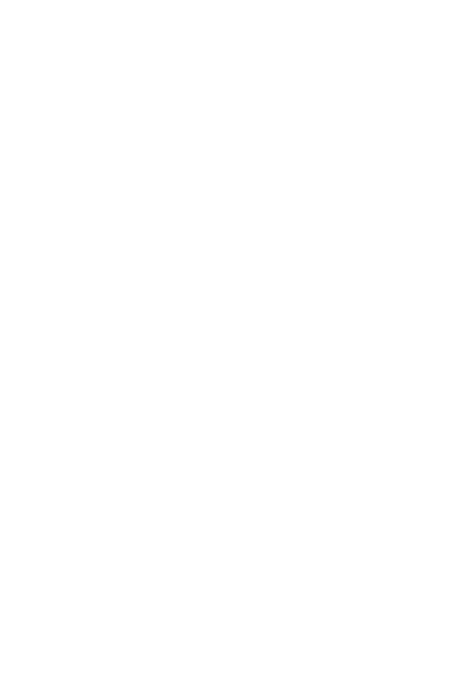
5
et des outils de transmission qui sont hors du contrôle de Huawei. Dans la mesure
maximale prévue par la loi applicable, il est explicitement indiqué que Huawei ne
compensera pas ou ne saurait être tenue responsable des services fournis par les
prestataires de services tiers, ni de l'interruption ou de la résiliation des contenus ou
des services tiers.
Huawei ne saurait être tenue responsable de la légalité, de la qualité, ou de tout autre
aspect relatif à tout logiciel installé sur ce produit ou de tout produit tiers chargés ou
téléchargés sous toute forme, y compris mais sans s'y limiter, des textes, images,
vidéos ou logiciels. Les clients doivent assumer le risque de n'importe quel effet et de
tous les effets, y compris les risques d'incompatibilité entre tout logiciel et ce produit,
qui pourraient résulter de l'installation de logiciels ou de produits tiers chargés ou
téléchargés.
Ce produit est basé sur la plate-forme open-source Android™. Huawei a apporté les
modifications nécessaires à la plate-forme. Par conséquent, ce produit pourrait ne
pas supporter toutes les fonctions prises en charge par la plate-forme Android
standard ou pourrait être incompatible avec certains logiciels tiers. Huawei ne fournit
aucune garantie et aucune représentation en ce qui concerne une telle compatibilité
et exclut expressément toute responsabilité à l'égard de ces questions.
CLAUSE DE NON-RESPONSABILITÉ
LE CONTENU DE CE MANUEL EST FOURNI « TEL QUEL ». SAUF INDICATION
CONTRAIRE DES LOIS EN VIGUEUR, AUCUNE GARANTIE, EXPRESSE OU
IMPLICITE, NOTAMMENT LES GARANTIES IMPLICITES CONCERNANT SON
CARACTÈRE PROPRE À LA COMMERCIALISATION OU SON APTITUDE À UN
USAGE PARTICULIER, N'EST OFFERTE EN RAPPORT AVEC LA PRÉCISION,
LA FIABILITÉ OU LE CONTENU DE CE MANUEL.
DANS LA MESURE MAXIMALE AUTORISÉE PAR LA LOI APPLICABLE, EN
AUCUNE CIRCONSTANCE HUAWEI NE PEUT ÊTRE TENUE RESPONSABLE
D’UN QUELCONQUE DOMMAGE PARTICULIER, ACCESSOIRE, INDIRECT
OU CONSÉCUTIF OU DE PERTES DE PROFITS, D’AFFAIRES, DE REVENUS,
DE DONNÉES, DE CLIENTS OU D’ÉCONOMIES ESCOMPTÉES, QUE CES
PERTES SOIENT PRÉVISIBLES OU NON.
LA RESPONSABILITÉ MAXIMALE (CETTE LIMITATION N'EST PAS
APPLICABLE À LA RESPONSABILITÉ DES DOMMAGES CORPORELS AU
CAS OÙ LA LOI EN VIGUEUR INTERDIT CETTE LIMITATION) DE HUAWEI
RÉSULTANT DE L'UTILISATION DU PRODUIT DÉCRIT DANS LE PRÉSENT
DOCUMENT SERA LIMITÉE AU MONTANT PAYÉ PAR LES CLIENTS POUR
L'ACHAT DE CE PRODUIT.

6
Réglementations relatives à l'importation et à l'exportation
Les clients doivent se conformer aux lois et aux réglementations en vigueur relatives
à l'exportation et à l'importation et ont la responsabilité d'obtenir toutes les
autorisations et licences gouvernementales nécessaires pour l'exportation, la
réexportation ou l'importation du produit mentionné dans ce manuel, y compris le
logiciel et les données techniques.
Politique de confidentialité
Veuillez consulter notre politique de confidentialité sur notre site Internet pour obtenir
des détails sur la protection de vos informations personnelles.
2 Pour commencer
Toutes les images de ce guide sont fournies pour votre information. Les
caractéristique d'affichage de votre téléphone peuvent différer de ceux décrits
ici, selon la version du logiciel.
2.1 Des fonctions clés au bout de vos
doigts
• Appuyez et maintenez pour allumer votre téléphone cellulaire.
• Appuyez et maintenez enfoncé pour ouvrir le menu
Options du
téléphone
.
• Appuyez pour verrouiller l'écran lorsque votre téléphone cellulaire est
allumé.
• Appuyez pour revenir à l'écran précédent ou quitter l'application que
vous utilisez présentement.
• Appuyez sur cette touche pour masquer le clavier.
Appuyez sur cette touche pour ouvrir le menu sur un écran actif.

7
2.2 Informations importantes à propos de
la batterie
• Si la batterie n'a pas été utilisée pendant une longue période, il se peut que vous
ne soyez pas en mesure d'alimenter votre téléphone mobile immédiatement après
le débute du chargement de la batterie. Permettre à la batterie de se recharger
pendant quelques minutes, téléphone éteint, avant de tenter de mettre le
téléphone sous tension.
• Avec le temps, le rendement de la batterie se détériorera; elle ne tiendra pas sa
charge comme elle pouvait le faire à l'état neuf. Lorsque l'autonomie de la batterie
devient visiblement moins grande qu'à l'habitude après avoir été chargée
correctement, remplacer la batterie avec une nouvelle Du même type.
• Utiliser les services de données augmente la consommation du téléphone et réduit
par conséquent le temps d'utilisation du téléphone entre les charges.
• Le temps nécessaire pour charger la batterie dépend de la température ambiante
et de l'âge de la batterie.
• Dès que la charge de la batterie est faible, le téléphone émet un signal et affiche un
message. Lorsque la charge de la batterie est très faible, le téléphone s'éteint
automatiquement.
2.3 Conseils pour consommer moins
d'énergie
L'autonomie d'une batterie dépend du réseau sur lequel vous êtes connecté et sur la
façon dont vous utilisez votre téléphone mobile.
Essayer les conseils suivants pour conserver la puissance de la batterie :
• Lorsque vous n'avez pas besoin d'un service 3G, régler votre téléphone pour qu'il
se connecte sur un réseau 2G.
• Appuyez sur cette touche pour retourner à la page d'accueil.
• Appuyez et tenez cette touche pour afficher les applications utilisées les
plus récemment.

8
• Lorsque vous n'utilisez pas votre téléphone mobile, fermer le rétroéclairage de
l'écran.
• Réduire le temps qu'il faut pour que le rétroéclairage de l'écran se ferme lorsque
votre téléphone est inactif.
• Réduire la luminosité de l'écran.
• Fermer Bluetooth lorsque vous ne l'utilisez pas. Ne permettez à votre téléphone
d'être détecté par vos autres appareils Bluetooth seulement lorsque vous avez
besoin d'une connexion Bluetooth.
• Fermer le Wi-Fi lorsque vous ne l'utilisez pas.
• Fermer votre GPS lorsque vous ne l'utilisez pas.
• Réduire le volume.
• Fermer les logiciels énergivores lorsque vous ne les utilisez pas.
• Désactiver le service de données.
2.4 Allumer ou éteindre votre téléphone
2.4.1 Allumer votre téléphone cellulaire
Appuyez et tenez la touche . La première fois que vous allumerez votre
téléphone, l'on vous demandera d'ouvrir votre compte et de configurer votre
téléphone mobile.
Si la protection numéro d'identification personnel (NIP) est activée sur votre
téléphone cellulaire, vous devrez saisir votre NIP avant d'utiliser l'appareil.
2.4.2 Configurer votre téléphone mobile
La première fois que vous allumez votre téléphone mobile, le téléphone affiche un
assistant de configuration pour vous indiquer comment paramétrer le téléphone.
L'assistant de configuration vous aide à :
• créer et vous connecter à votre compte.
• Prenez quelques décisions de départ pour déterminer l'utilisation que vous désirez
faire de votre téléphone mobile.

9
2.4.3 Mettre hors tension votre téléphone mobile
1. Appuyer et maintenir enfoncé pour ouvrir le menu
Options du téléphone
.
2. Toucher
Mise hors tension
.
Si
Démarrage rapide
est actif, le téléphone se mettra en mode de veille
profonde. Si
Démarrage rapide
est désactivé, toucher
OK
pour mettre hors
tension le téléphone.
2.4.4 Activer Démarrage rapide
1. Toucher >
Paramètres
>
Applications
.
2. Sélectionner la case à cocher
Démarrage rapide
.
Ne pas activer
Démarrage rapide
lorsque vous êtes dans un avion.
2.4.5 Redémarrage de votre téléphone cellulaire
1. Appuyez et maintenez enfoncé pour ouvrir le menu
Options du téléphone
.
2. Appuyez sur
Redémarrer
.
3. Appuyez sur
OK
.
2.5 Utiliser l'écran tactile
2.5.1 Actions de l'écran tactile
•
Toucher
: Toucher l'écran avec votre doigt pour choisir un objet, confirmer une
sélection ou démarer une application.
•
Toucher et maintenir
: Toucher un objet avec votre doigt et garder cette position
jusqu'à ce que le télépone réponde. Par exemple, pour ouvrir le menu des options
pour l'écran en fonction, toucher et maintenir l'écran jusqu'à ce que le menu
apparaisse.
•
Balayer
: Bouger vos doigts à la vertical ou à l'horzontal sur l'écran.
•
Glisser
: Toucher et maintenir l'objet souhaité avec votre doigt. Pour bouger un
objet, glissez-le sur l'écran. Vous pouvez faire glisser une icône pour la faire bouger
ou la supprimer.

10
2.5.2 Orientation de l'écran du téléphone mobile
L'orientation de la majorité des écrans changera du mode paysage à portrait lorsque
vous faites tourner votre téléphone sur le côté.
Sur l'écran d'Accueil, toucher >
Paramètres
>
Affichage
>
Activer la
rotation automatique de l'écran
pour désactiver cette fonction.
2.6 Verrouiller et déverrouiller l'écran
2.6.1 Verrouiller l’écran
• Lorsque votre téléphone est sous tension, appuyer sur pour verrouiller l'écran.
Un écran est verrouillé vous permet quand même de recevoir des messages et
des appels.
• Si votre téléphone est inactif pour un certain temps, l'écran se verrouillera
automatiquement.
2.6.2 Déverrouiller l’écran
1. Appuyer sur pour réveiller l'écran.
2. Glisser l'icône de verrouillage de gauche à droite pour déverrouiller l'écran.
Si vous avez configuré un schéma de déverrouillage de l'écran, il vous sera
demandé de dessiner le schémas pour le déverrouiller.

11
2.7 Écran d'accueil
Toucher et maintenir un raccourci jusqu'à ce que le téléphone mobile vibre, vous
pouvez ensuite le faire glisser vers l'emplacement désiré ou le supprimer dans
la corbeille. Vous pouvez aussi faire glisser une icône d'une autre zone vers la
position de raccourci.
2.7.1 Icônes d'avis et d'état
Puissance du signal Aucun signal
Connecté au réseau
mobile GPRS
GPRS en cours
d'utilisation
Connecté au réseau
mobile EDGE
EDGE en cours
d'utilisation
Connecté au réseau
mobile 3G
3G en cours d'utilisation
Connecté au réseau
mobile HSPA
HSPA en cours
d'utilisation
10:23
Barre de notifications:
Zone d'affichage:
Zone principale d'affichage sur le téléphone.
Toucher pour afficher toutes les applications.
Raccourcis
Affiche les alertes et les icones de statut du
téléphone. Balayer du doigt vers le bas pour
ouvrir le panneau de notifications.

12
Itinérance Mode Avion
Bluetooth activé
Réception de données
d'emplacement de GPS
Haut-parleur activé Avis activé
Mode vibration Sonnerie muette
Appel muet
Chargement de la
batterie en cours
Batterie rechargée
entièrement
Batterie très faible
Appel en cours Appel manqué
Appel en cours, à l'aide
d'un casque Bluetooth
Nouveau courriel de la
part de Gmail
Nouveau message texte
ou message multimédia
Problème d'envoi de
message texte ou
multimédia
Nouveau message de
conversation
Nouveau courriel
Nouveau message vocal
Connecté à un ordinateur
de bureau
Ouvrir le réseau Wi-Fi
disponible
Évenement à venir
Téléversement en cours Téléchargement en cours

13
2.7.2 Volet d'avis
Votre téléphone cellulaire vous avisera lorsque vous recevrez un nouveau message
ou si un événement approche. Le volet d'avis vous informe des avis et paramètres.
Ouvrez le volet d'avis pour voir l'opérateur de votre réseau, un message, un rappel ou
un avis d'événement.
Ouvrir le panneau de notification
1. Lorsqu'une nouvelle icône de notification apparait dans la barre de notification,
placer votre doigt sur la barre de notification et balayer vers le bas pour ouvrir le
panneau de notification.
Vous pouvez aussi ouvrir le panneau de notification à partir de l'écran d'Accueil:
Toucher >
Alertes
pour ouvrir le panneau.
2. Sur le panneau vous pouvez :
• Toucher une notification pour ouvrir l'application associée.
• Toucher
Effacer
effacer toutes les notifications.
Fermer le panneau de notification
Toucher et maintenir le bouton du panneau. Balayer ensuite vers le haut pour le
fermer.
L'espace de stockage
diminue
Problème de connextion
ou synchronisation
Préparation de la carte
microSD
Davantage d'avis non
affichés
Synchronisation des
données
Échec de la
synchronisation
Point d'accès Wi-Fi
portable
Fonction modem USB
activée
Connecté à VPN Déconnecté de VPN

14
2.7.3 Voir d'autres parties de l'écran d'Accueil
2.7.4 Personnaliser l’écran d’Accueil
Ajouter un nouvel objet à l'écran d'Accueil
1. Toucher et maintenir un espace vide sur l'écran d'Accueil jusqu'à ce que le menu
Sélectionner une action
s'affiche.
Vous pouvez aussi toucher >
Ajouter
sur l'écran d'Accueil pour afficher le
menu
Sélectionner une action
.
2. Sélectionner un objet pour l'ajouter à l'écran d'Accueil.
Déplacer un objet de l'écran d'Accueil
1. Toucher et maintenir l'objet sur l'écran d'Accueil jusqu'à ce qu'il augmente de taille
et que le téléphone mobile vibre.
2. Sans soulever votre doigt, glisser l'objet vers l'emplacement désiré, ensuite
relâcher.
Supprimer un objet de l'écran d'Accueil
1. Toucher et maintenir l'objet sur l'écran d'Accueil jusqu'à ce qu'il augmente de taille
et que le téléphone mobile vibre.
10:23
Faites glisser votre doigt
vers la gauche ou vers la
droite pour passer d'un
écran à un autre.
Appuyez sur pour afficher
les icônes de l'écran d'accueil
et de ses extensions. Appuyez
sur une icône pour ouvrir l'écran.
10:23

15
2. Sans soulever vos doigts, glisser l'objet vers la corbeille. Lorsque l'objet et la
corbeille deviennent rouges, l'objet peut être supprimé.
3. Relâcher l'objet pour le supprimer de l'écran d'Accueil.
2.7.5 Raccourcis de service
1. Ouvrir la barre d'avis.
2. Appuyez sur dans le haut de l'écran pour activer ou désactiver le service de
données.
Vous pouvez également appuyer sur , , ou pour activer ou
désactiver les services correspondant.
2.7.6 Changer le fond d’écran
1. Sur l'écran d'Accueil, toucher >
Fond d'écran
.
2. Toucher les objets du menu pour choisir une image et l'installer comme fond
d'écran.
•
Galerie
•
Fonds d'écran
2.8 Écran des applications
L'écran des applications contient les icônes de toutes les applications de votre
téléphone. Vous pouvez toucher sur l'écran d'Accueil pour ouvrir l'écran des
applications.
2.8.1 Déplacer des icônes à l'écran d'application
1. À l'écran d'application, appuyez sur .
2. Appuyez et maintenet l'icône que vous désirez déplacer à l'écran d'application.
3. Sans soulever votre doigt, faites glisser l'icône à l'emplacement désiré, et relâchez-
le.
Pour déplacer plus d'autres icônes, effectuez les étapes 2 et 3 à nouveau.
4. Appuyez sur ou pour sauvegarder.

16
2.9 Utiliser une carte microSD
2.9.1 Utiliser la carte microSD comme stockage de masse
USB
Pour transférer toutes votre musique et vos images préférés de votre PC vers la carte
microSD de votre téléphone mobile, configurer la carte microSD comme stockage de
masse USB.
1. Connecter votre téléphone mobile à votre PC en utilisant le câble USB fourni. Vous
PC identifiera votre carte microSD comme une mémoire amovible.
2. Ouvrir la barre de notification, toucher ensuite
USB connecté
.
3. Toucher
Activez le stockage USB
dans la boite de dialogue qui s'ouvre pour
confirmer que vous souhaiter transférer des fichiers.
Vous pouvez maintenant transférer des fichiers de votre PC vers la carte microSD de
votre téléphone mobile.
Lorsque votre carte microSD agit à titre de stockage de masse, votre téléphone
mobile n'utilise pas cet espace mémoire. Assurez-vous que vous suivez la
bonne procédure pour débrancher l'appareil de stockage de masse USB (votre
téléphone mobile) de votre PC lorsque vous avez terminé de transférer des
fichiers.
2.9.2 Enlever la carte microSD
1. Sur l'écran d'Accueil, toucher >
Paramètres
.
2. Faire défiler l'écran vers le bas, toucher ensuite
Stockage
>
Démonter la carte
SD
.
3. Enlever la carte microSD avec attention.
3 Appel
Pour faire un appel, vous pouvez composer le numéro à l'aide du clavier ou appuyer
sur un numéro sauvegardé dans votre liste de contacts, sur une page Web ou à
d'autres emplacements. Lorsque vous êtes en ligne, vous pouvez répondre à
d'autres appels entrants ou les rediriger vers votre messagerie vocale. Vous pouvez
aussi faire des appels conférence avec plusieurs participants.
La page charge ...
La page charge ...
La page charge ...
La page charge ...
La page charge ...
La page charge ...
La page charge ...
La page charge ...
La page charge ...
La page charge ...
La page charge ...
La page charge ...
La page charge ...
La page charge ...
La page charge ...
La page charge ...
La page charge ...
La page charge ...
La page charge ...
La page charge ...
La page charge ...
La page charge ...
La page charge ...
La page charge ...
La page charge ...
La page charge ...
La page charge ...
La page charge ...
La page charge ...
La page charge ...
La page charge ...
La page charge ...
La page charge ...
La page charge ...
La page charge ...
La page charge ...
La page charge ...
La page charge ...
La page charge ...
La page charge ...
La page charge ...
La page charge ...
La page charge ...
La page charge ...
La page charge ...
La page charge ...
La page charge ...
La page charge ...
La page charge ...
La page charge ...
La page charge ...
La page charge ...
La page charge ...
La page charge ...
La page charge ...
La page charge ...
-
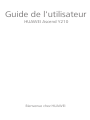 1
1
-
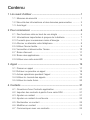 2
2
-
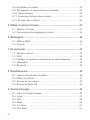 3
3
-
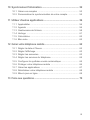 4
4
-
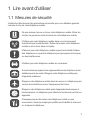 5
5
-
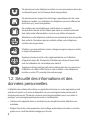 6
6
-
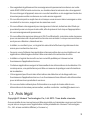 7
7
-
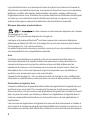 8
8
-
 9
9
-
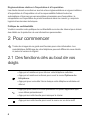 10
10
-
 11
11
-
 12
12
-
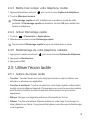 13
13
-
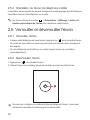 14
14
-
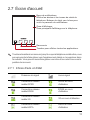 15
15
-
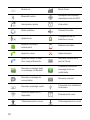 16
16
-
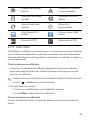 17
17
-
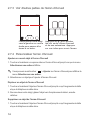 18
18
-
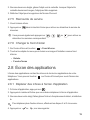 19
19
-
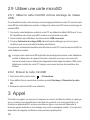 20
20
-
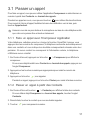 21
21
-
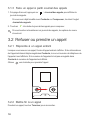 22
22
-
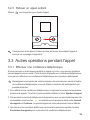 23
23
-
 24
24
-
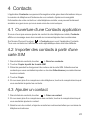 25
25
-
 26
26
-
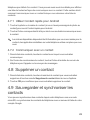 27
27
-
 28
28
-
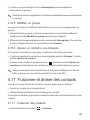 29
29
-
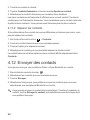 30
30
-
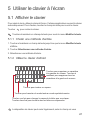 31
31
-
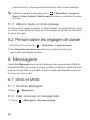 32
32
-
 33
33
-
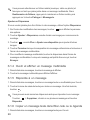 34
34
-
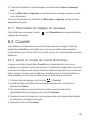 35
35
-
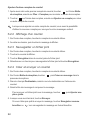 36
36
-
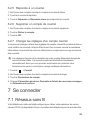 37
37
-
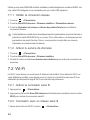 38
38
-
 39
39
-
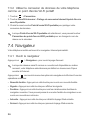 40
40
-
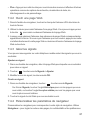 41
41
-
 42
42
-
 43
43
-
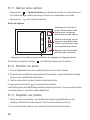 44
44
-
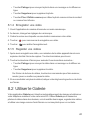 45
45
-
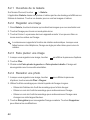 46
46
-
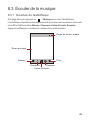 47
47
-
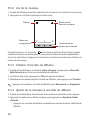 48
48
-
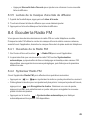 49
49
-
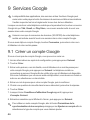 50
50
-
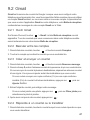 51
51
-
 52
52
-
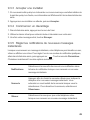 53
53
-
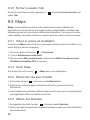 54
54
-
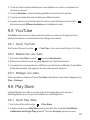 55
55
-
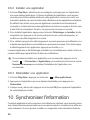 56
56
-
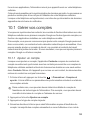 57
57
-
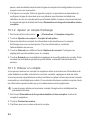 58
58
-
 59
59
-
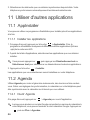 60
60
-
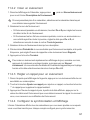 61
61
-
 62
62
-
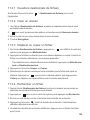 63
63
-
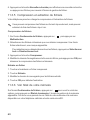 64
64
-
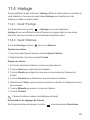 65
65
-
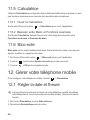 66
66
-
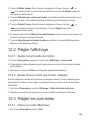 67
67
-
 68
68
-
 69
69
-
 70
70
-
 71
71
-
 72
72
-
 73
73
-
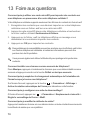 74
74
-
 75
75
-
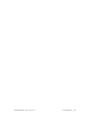 76
76
Huawei Ascend Y210 telus Le manuel du propriétaire
- Catégorie
- Les smartphones
- Taper
- Le manuel du propriétaire
- Ce manuel convient également à
Documents connexes
-
Huawei IDEOS X5 - U8800 Le manuel du propriétaire
-
Huawei Y540 Mode d'emploi
-
Huawei Ascend Y 201 Pro Le manuel du propriétaire
-
Huawei Y300 Mode d'emploi
-
Huawei Y330-U01 Le manuel du propriétaire
-
Huawei HUAWEI Mate 20 Pro Mode d'emploi
-
Huawei IDEOS Le manuel du propriétaire
-
Huawei Nova Plus - MLA-L03 Le manuel du propriétaire
-
Huawei Nova - CAN-L13 Le manuel du propriétaire
-
Huawei P6-U06 Mode d'emploi